宏哥娱乐网本次为大家分享的是微软看了得跪 RX文件管理器v6.5.1
作为办公人如何操作才能更加快速提高效率?每天都要用Windows系统的电脑,
其中有一点Windows文件管理并不是想象中那么好用,这个问题是否也困扰黑域小伙伴了呢?如
你对Windows原生文件管理也不理想,那下面我们一起来看看这款来自微软商店UWP版的RX文件管理器!
「文件管理器」是每台电脑都必备的东西,通常,
我们打开文件管理器的方式是点击“我的电脑”如果告诉你,
还有另外一种打开电脑文件管理器的方式,不仅UI更加炫酷、
功能上更是秒杀Windows自带管理器,你,会不会喜欢?
那就是这款让微软彻底没脾气的RX文件管理器
熟悉的布局,却截然不同的UI风格、背景颜色,逼格比原生管理器直接上升好几个档次
多窗口合并:
EX文件管理器自带窗口合并功能,类似于浏览器的窗口样式,
在切换的时候无疑更加方便,间接提高了工作效率。
而如果想让默认的文件管理器实现此效果,需要配合QTTabBar等软件。高下立判,RX牛逼!
自定义背景:
RX默认背景色是半透明的,会时刻跟随桌面背景切换,如图所示,这个半透明灰色是不是就舒服多了图片
如果你都不喜欢,那就自定义背景图片。点开右上角设置,
可以自主更换背景图,设置字体颜色、模糊度、亮度等。
看看成品效果,是不是很惊艳:
Everything搜索:
最让我惊喜的是,RX居然集成了Everything搜索引擎,也就代表着电脑文件也可以实现秒搜。
不过稍微有点遗憾的是,此功能需要购买才能使用,不想花这几块钱的朋友,直接用独立版的Everything即可。
安装方式:
RX文件管理器仅支持Win10系统,在Microsoft Store搜索名字就能找到。
不需要购买,点击“试用版”安装即可使用绝大部分功能。
安装完成之后,在“开始”―“菜单”栏中将应用图标拖动到桌面,就可以当做我的电脑使用。
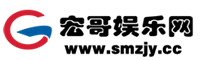





![[XiaoYu画语界]第1237期李丽莎写真](https://www.xiuren07.xyz/uploadfile/202405/7/341094175.webp)
